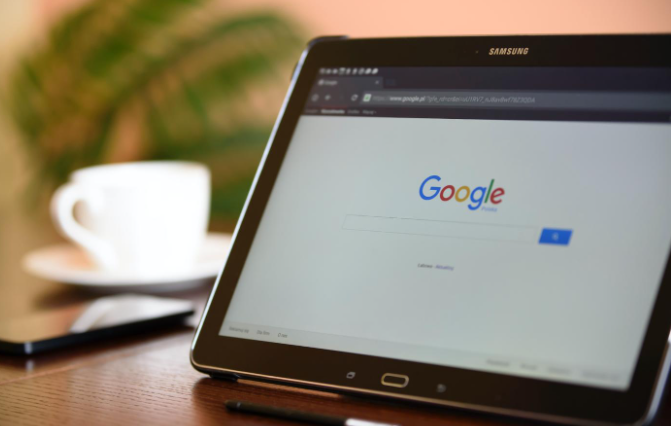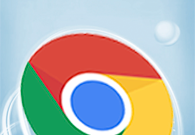谷歌浏览器安装过程中卡顿的应对措施

一、检查系统资源占用情况
1. 查看CPU使用率:在安装谷歌浏览器时,如果电脑的CPU使用率过高,可能会导致安装过程卡顿。可以通过打开任务管理器(在Windows系统中按Ctrl+Shift+Esc组合键)来查看CPU的使用情况。在任务管理器中,切换到“进程”选项卡,按照CPU列排序,查看是否有某个进程占用了大量的CPU资源。如果有,可以尝试结束该进程,但要注意不要随意结束系统关键进程,以免导致系统不稳定。例如,如果发现某个杀毒软件的实时监控进程占用CPU较高,可以暂时关闭该功能,等浏览器安装完成后再开启。
2. 检查内存使用情况:内存不足也会引起安装卡顿。同样在任务管理器中,查看“性能”选项卡下的内存使用情况。如果可用内存较少,可以考虑关闭一些不必要的程序来释放内存。比如,关闭正在后台自动更新的其他软件、暂时不用的文档编辑软件等。另外,如果电脑的虚拟内存设置不合理,也可能导致内存不足。可以在“控制面板”中找到“系统和安全”,然后点击“系统”,在弹出的窗口中选择“高级系统设置”,在“性能”区域点击“设置”,再选择“高级”选项卡,点击“虚拟内存”区域的“更改”按钮,根据实际需要调整虚拟内存的大小和存放位置。
二、优化网络连接
1. 测试网络速度:网络状况不佳可能会影响谷歌浏览器的安装,因为浏览器在安装过程中可能需要下载一些必要的组件。可以使用一些在线网络测速工具(如Speedtest网站)来测试当前的网络速度。如果网络速度较慢,可以尝试更换网络环境,比如从Wi-Fi切换到有线网络,或者连接到其他更稳定的无线网络。如果有条件,也可以联系网络运营商,询问是否存在网络故障或带宽限制等问题。
2. 检查网络代理设置:在某些情况下,错误的网络代理设置可能会导致网络连接异常,从而引起安装卡顿。在Chrome浏览器的安装过程中,如果涉及到网络下载操作,代理设置可能会影响下载速度。可以在安装向导的设置选项中查看网络代理相关的设置,确保其正确无误。如果不确定是否需要设置代理,一般可以选择“自动检测配置”或者“不使用代理”(具体选项可能因安装版本和系统而异)。
三、清理临时文件和磁盘空间
1. 清理系统临时文件:随着电脑的使用,系统会产生大量的临时文件,这些文件可能会占用磁盘空间并影响系统性能。在Windows系统中,可以按下Win+R键,输入“%temp%”并回车,打开临时文件文件夹,然后删除其中的所有文件和文件夹。另外,还可以使用系统自带的磁盘清理工具。在“控制面板”中找到“系统和安全”,点击“磁盘清理”,选择要清理的磁盘(通常是系统盘),然后勾选需要清理的项目,如临时文件、回收站内容等,最后点击“确定”进行清理。
2. 确保足够的磁盘空间:如果安装谷歌浏览器的目标磁盘分区剩余空间不足,也会导致安装卡顿。可以在“我的电脑”或“此电脑”中查看各个磁盘分区的剩余空间。如果发现空间不足,可以删除一些不必要的文件或程序来释放空间。例如,删除一些大型的视频文件、旧的游戏安装包、不再使用的软件安装目录等。同时,也可以考虑对磁盘进行碎片整理,以提高磁盘的读写效率。在Windows系统中,可以在“控制面板”中找到“系统和安全”,点击“磁盘碎片整理程序”,选择要整理的磁盘并点击“分析磁盘”,然后根据提示进行碎片整理。